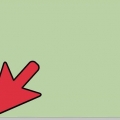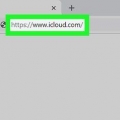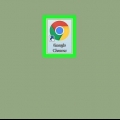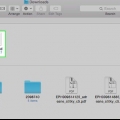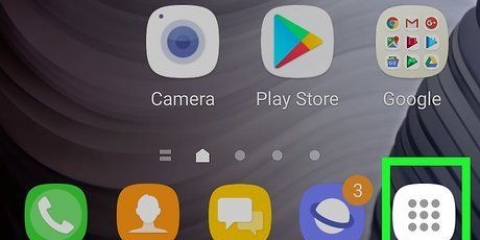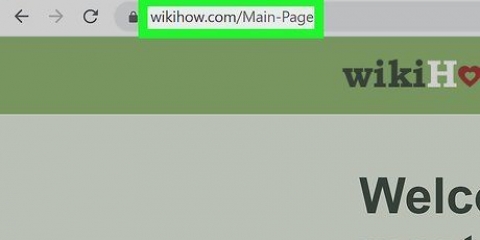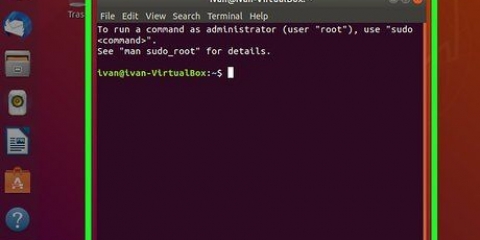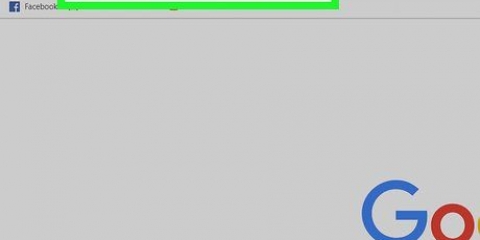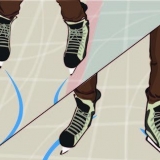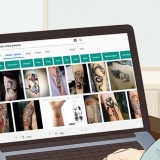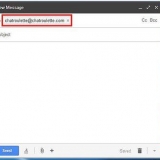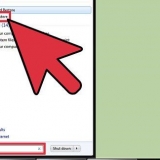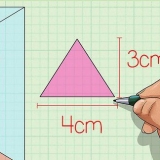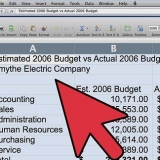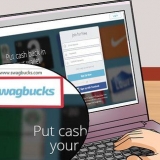Se vuoi selezionare più oggetti, tieni premuto Ctrl (Finestre) o ⌘ (Mac) mentre fai clic sugli oggetti che desideri sbloccare. 

Fai clic su "Sblocca tutto sullo spread" per sbloccare tutti gli oggetti sullo spread (pagina) corrente. 


Se desideri sbloccare tutti i livelli contemporaneamente, fai clic su nell`angolo in alto a destra del pannello Livelli, quindi fai clic su "Sblocca tutti i livelli". 


Sblocca elementi su una pagina master se desideri modificare gli elementi che normalmente sono gli stessi su ogni pagina, come il numero di pagina, la sezione e la data di pubblicazione. Seleziona la scheda "Pagine" nel pannello Pagine. Se desideri sbloccare tutte le pagine master contemporaneamente, fai clic su nell`angolo in alto a destra del pannello Pagine, quindi fai clic su "Sovrascrivi tutti gli elementi principali".
Sbloccare oggetti in indesign
Contenuto
Questo articolo spiega come sbloccare oggetti, livelli ed elementi bloccati nelle pagine master in Adobe InDesign in modo da poterli spostare e modificare.
Passi
Metodo 1 di 3: sbloccare gli oggetti

1. Apri un file in Adobe InDesign. Fare doppio clic sull`app rosa con le lettere `Id`, quindi fare clic su `File` nella barra dei menu, quindi fare clic su `Apri...`. Seleziona un documento con un oggetto bloccato e fai clic su "Apri".

2. Fare clic sullo strumento di selezione. Questa è la freccia nera nella parte superiore della casella degli strumenti a sinistra dello schermo.

3. Fare clic sull`oggetto che si desidera sbloccare.

4. clicca suOggetto nella barra dei menu nella parte superiore dello schermo.

5. clicca suSbloccare. Gli oggetti selezionati possono ora essere spostati e modificati nel documento.
Metodo 2 di 3: sblocca i livelli

1. clicca suFinestra nella barra dei menu.

2. clicca sustrati. Questo aprirà il pannello Livelli sul lato destro del programma.

3. Fai clic sul lucchetto accanto al livello che desideri sbloccare. Il lucchetto scomparirà e il livello è ora sbloccato.
Metodo 3 di 3: sbloccare gli elementi sulle pagine master

1. clicca suFinestra nella barra dei menu.

2. clicca suPagine. Questo aprirà il pannello Pagine sul lato destro del programma.

3. Sblocca la pagina master che desideri sbloccare. Lo fai per Ctrl+⇧ Maiusc (Windows) o ⌘+⇧ Maiusc (Mac) mentre si fa clic sulla miniatura della pagina master nel pannello Pagine.
Articoli sull'argomento "Sbloccare oggetti in indesign"
Condividi sui social network:
Popolare